Bienvenido a un artículo sobre artículos 
Nos divertimos mucho descubriendo Einstein Analytics recientemente. Uno de los casos de uso que pareció tardar más de lo esperado fue proporcionar un tablero visual a un administrador de contenido sobre el consumo de artículos de conocimiento.
El contexto para ello fue poder organizar la carga de trabajo del contenido para actualizarlo para que se pueda priorizar al enfocar los esfuerzos en los artículos más populares. Especialmente aquellos atendidos en una comunidad de clientes.
Hay una aplicación de appexchange que le brinda toneladas de informes de comunidades, y es un gran comienzo. Aunque allí puede ver las vistas diarias, no puede desglosarlas por artículo.
Así que nos dirigimos a explorar Einstein Analytics. Una vez que haya habilitado el análisis, puede crear un informe de tendencias desde un botón dentro de un informe de Salesforce ( aquí se explica cómo ). Aunque este fue un paso en la dirección correcta, no nos brindó la maniobra que queríamos, ya que registra los datos directamente del informe de Salesforce en un DataSet sin Dataflow involucrado ( y ahí es donde normalmente realiza las transformaciones).
Cuando esté en esta posición, su siguiente paso lógico es verificar las aplicaciones con plantilla.
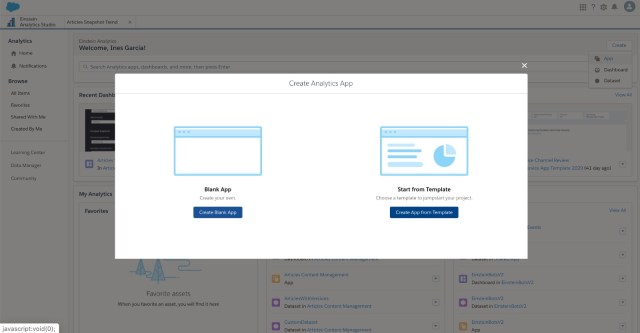
Eche un vistazo a las opciones allí, y diría que es donde siempre debe comenzar, en lugar de hacer cualquier cosa desde cero.
La razón de esto es que el uso de plantillas es la forma de obtener el valor más rápido y el tiempo de producción para su caso de uso.
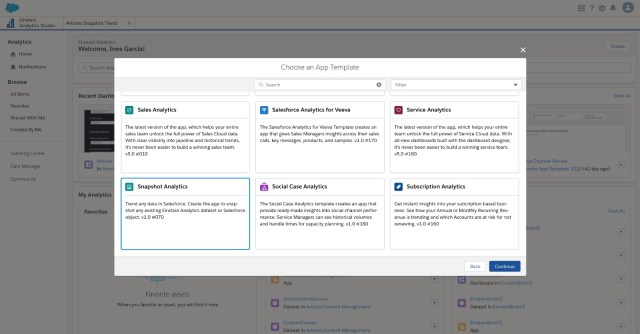
Una de las plantillas se llama Snapshot Analytics, que es perfecta para analizar cómo se comportan los datos a lo largo del tiempo.
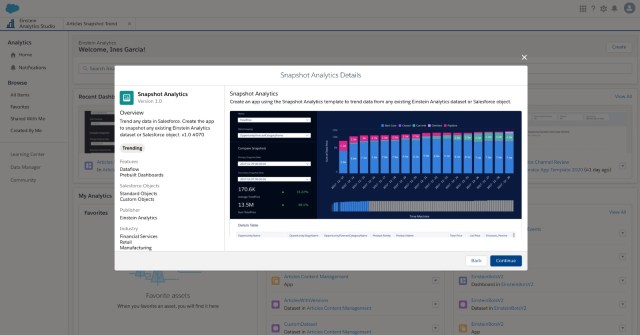
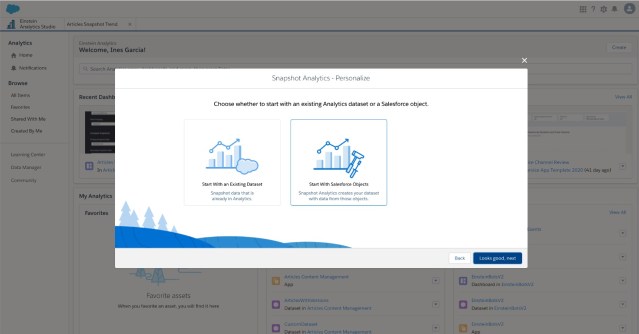
En la sección anterior, generalmente para otras aplicaciones con plantilla, tienes como primera opción comenzar con la básica o como segunda una más avanzada. En este caso, un informe de instantánea le pide que elija entre un conjunto de datos existente o entre objetos de Salesforce.
Para nosotros en este escenario, necesitábamos seleccionar los artículos de Knowledge.
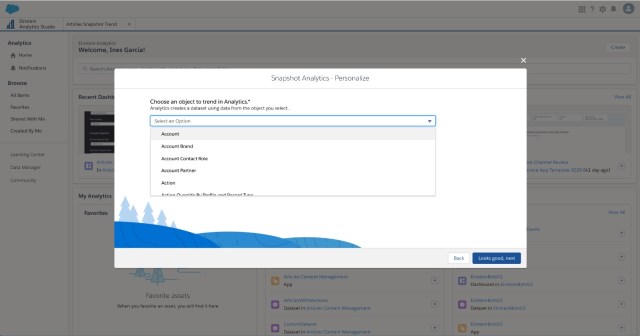
Ahora podemos seleccionar en qué objeto queremos ser tendencia. Luego, dejamos que haga su magia.
A continuación se muestra nuestro DataFlow: esto es lo que contiene instrucciones para crear un conjunto de datos más transformaciones. Pueden ejecutarse según la hora programada o "ejecutar ahora" manualmente. Con DataFlows puede: agregar campos, editar propiedades de campos, ejecutar transformaciones como expresiones de computadora, filtrar, etc.
Inicialmente se crea a partir de esa aplicación con plantilla que acabamos de usó.
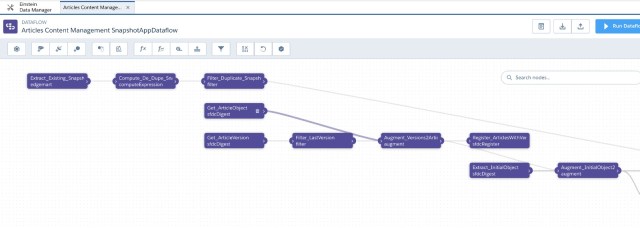
Le agregamos GetArticleVersion de un resumen, de objetos de Salesforce, básicamente para enriquecer el tablero al traer datos de Salesforce, en este caso el título del artículo más reciente.
Hemos aplicado un filtro, ya que sólo se preocupaba por la versión más reciente artículo publicado, y con un aumentar enriquecemos ed las transformaciones existentes.
** Nota importante sobre los artículos es que con la migración a Lightning Knowledge, cuando más tarde enriquecemos el DataFlow, asegúrese de seleccionar los objetos que terminan en __ka y __kav (creo que significa KnowledgeArticle y KnowledgeArticleVersion)
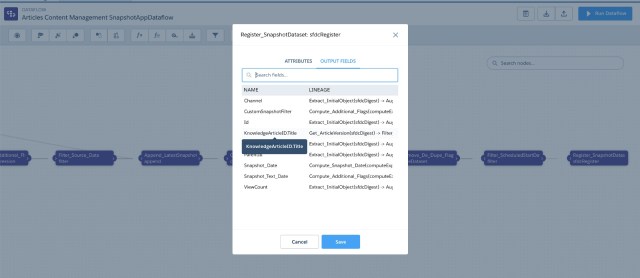
Es aquí donde puede ver los detalles de salida del último paso en el que lo registró todo en el DataSet: que es una colección de datos relacionados que se almacena en una forma desnormalizada, pero altamente comprimida, que está optimizada para la exploración interactiva.
Pero eso no fue todo: al crear el widget Panel para visualizar los cambios de vistas día a día, ¡las líneas parecían planas!
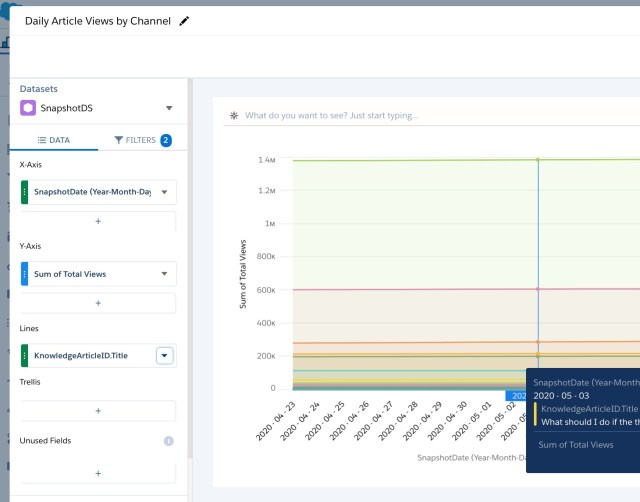
Como puede ver, las visualizaciones totales de artículos son tan altas que no se percibe realmente una diferencia entre 1 millón de visualizaciones totales por día y el próximo millón y 500 visualizaciones.
Así que aquí es donde miramos las tablas de comparación y las funciones de ventanas:
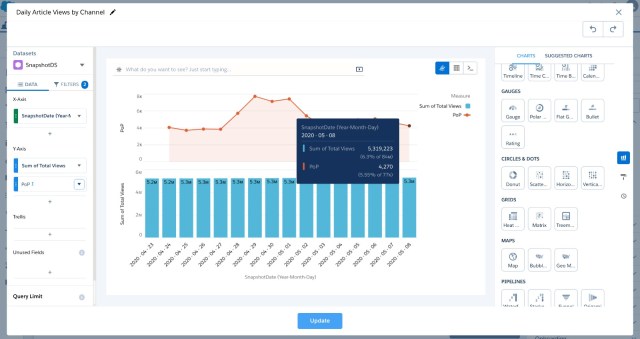
En primer lugar hay uno llamado Period over Period, que suena justo lo que necesitábamos ( este video es una gran explicación: https://www.youtube.com/watch?v=brKLzAWxzF4 ).
El único problema aquí es que cuando creamos una segunda agrupación con el título del artículo las figuras se fue todos locos.
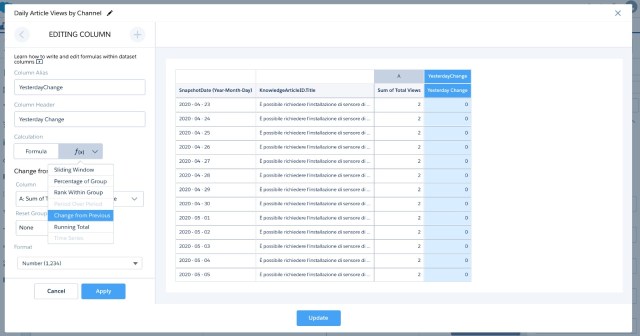
¡Ajá! Pero hay otro llamado Cambio desde el anterior. Y un gran agradecimiento a Daniel Stange, quien me indicó que revisara las otras funciones (por qué estaba tan obsesionado con Period over Period sigue siendo un misterio).
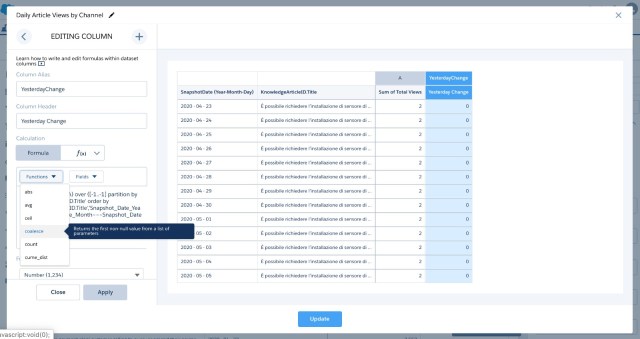
Usamos la función de coalesce para reemplazar los nulos con un valor predeterminado, lo cual fue útil ya que la primera agrupación mostró inicialmente "-", con coalesce lo configuramos en "0".
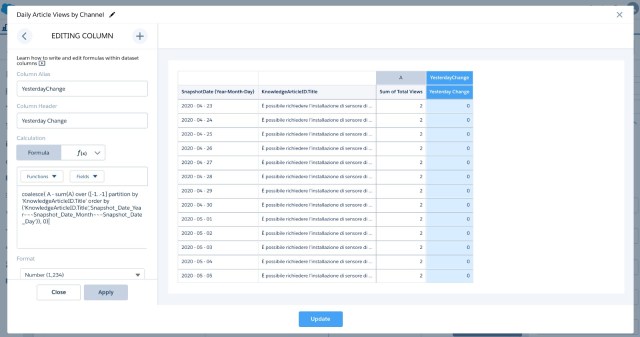
Entonces estábamos listos para transformar la tabla de datos en un gráfico, que Agrupó el eje por fecha y cambió la vista , luego agregó líneas por el título del artículo.
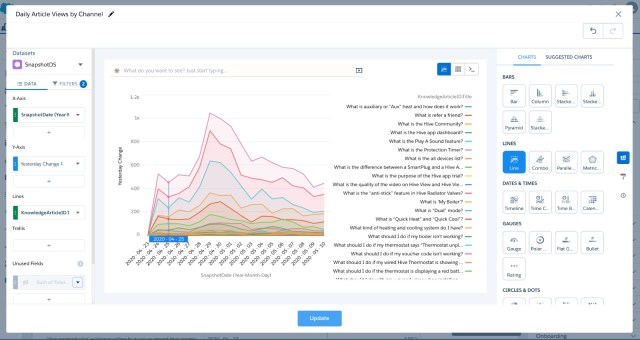
¡Tada!
Espero que esta sea una referencia útil. Nos tomó algo de tiempo, pero si tiene los datos: es el arte de lo posible con Einstein Analytics.
…
Esta es una traducción realizada por EGA Futura, y este es el link a la publicación original: https://salesforceweek.ly/2020/06/trending-snapshot-with-einstein-analytics.html
EGA Futura https://bit.ly/2QpkMNZ